La tan esperada Actualización de Windows Creators finalmente está aquí. Según Microsoft, estamos listos para un regalo con varias mejoras y muchas características nuevas. Los usuarios elegibles deberían poder obtener la actualización ahora mismo.
Sin embargo, a pesar de que Creators Update está disponible a través de la función de actualización inalámbrica de Windows, existe una gran posibilidad de que en los primeros días algunos de nosotros no podamos descargarla. Para empeorar las cosas, ya hay muchos informes sobre problemas de actualización. A veces, el culpable es el error individual del sistema, pero la mayoría de las veces los servidores están ocupados o tienen sus propios problemas. Vimos eso con la Actualización de aniversario y también ocurre con la Actualización de creadores.
Afortunadamente, si no tiene la paciencia necesaria para actualizar Windows 10 de forma estándar, existe una alternativa útil. Dos de ellos, para ser exactos. Y hoy, le daremos una pista sobre cómo usarlos en su beneficio..
Cómo instalar Creators Update manualmente para Windows 10
Utilice la herramienta de creación de Windows Media
La herramienta de creación de medios se introdujo con Windows 10 para facilitar la vida de un usuario medio. Puede usarlo para actualizar su sistema, crear archivos ISO, preparar un USB de arranque o, en este caso, descargar Windows the Creators Update a la fuerza. El proceso es bastante simplista pero tardará un par de horas en finalizar. Es decir, la herramienta descargará la instalación completa de Windows, por lo que puede llevar algún tiempo dependiendo de la velocidad de Internet..
Así es como puede utilizar la herramienta de creación de medios para obtener Creators Update:
- Descarga la herramienta de creación de medios aquí.
- Haga una copia de seguridad de sus datos desde la partición del sistema y guarde su clave de licencia.
- Abra la aplicación y elija Actualizar esta PC ahora.
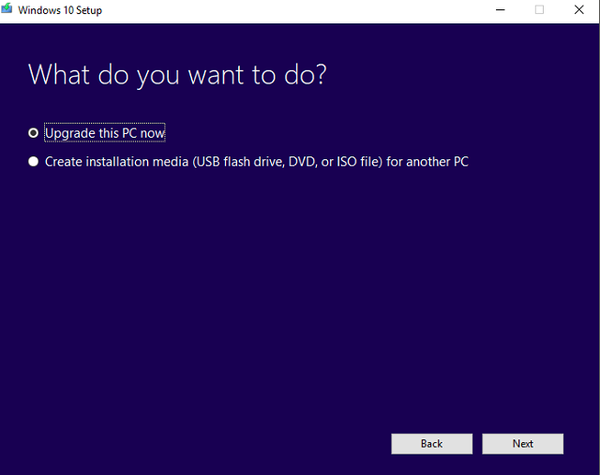
- Una vez que el instalador esté listo, elija Conservar archivos y aplicaciones personales.
- La PC se reiniciará varias veces y estará listo..
De esa manera, superará la Actualización estándar y obtendrá la última actualización lo antes posible..
Utilice el Asistente de actualización de Windows
La segunda herramienta que puede utilizar para forzar una actualización en su PC es el Asistente de actualización de Windows. Esta herramienta, en comparación con la Herramienta de creación de medios, se crea estrictamente para actualizaciones y funciones relacionadas. Básicamente, es parte del paquete que se introdujo en los viejos tiempos, cuando estaba disponible la actualización gratuita de Windows 7 / 8.1..
Así es como puede configurar y obtener la actualización de Windows Creators a través del Asistente de actualización de Windows:
- Navegue al sitio oficial de Microsoft y, si la Actualización para creadores está disponible, debería ver Actualizar ahora botón.
- Esto debería iniciar la descarga de Upgrade Assistant.
- Haga doble clic para iniciar la herramienta.
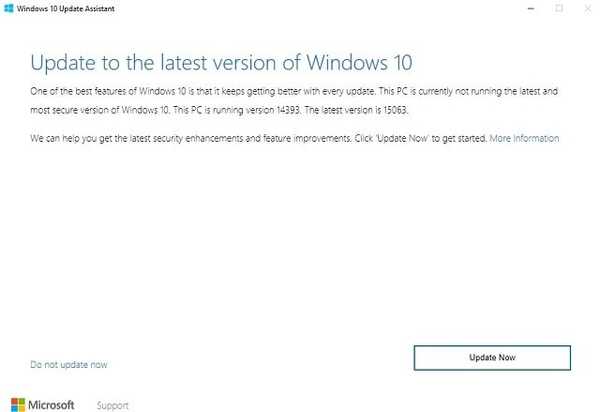
- Verificará la versión actual y las actualizaciones disponibles..
- Una vez finalizada la verificación, haga clic en Actualizar ahora en la herramienta del cliente.
- Sigue las instrucciones. Tenga en cuenta que el proceso puede durar algún tiempo.
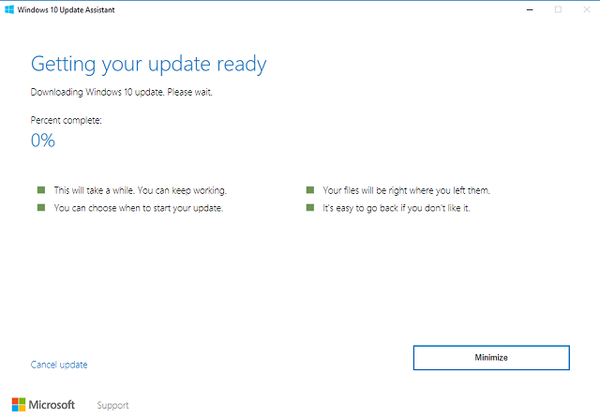
- Una vez completada la descarga y la instalación, su PC debería reiniciarse.
Y, después del procedimiento, tendrás tu Creators Update en funcionamiento..
Eso es. En caso de tener alguna duda sobre el tema, no olvide informarnos en la sección de comentarios..
 Friendoffriends
Friendoffriends



